Sebagai seorang pengembang, Anda pasti pernah menggunakan setidaknya salah satu dari dua alat legendaris: Visual Studio Code (VS Code) dan Visual Studio biasa. Keduanya merupakan gagasan dari raksasa teknologi Microsoft, namun masing-masing memiliki kelebihan dan kekurangan unik yang membuatnya cocok untuk proyek dan pengembang tertentu. Jadi bagaimana Anda memutuskan mana yang akan digunakan untuk usaha Anda selanjutnya? Gunakan artikel ini untuk menyelidiki lebih dalam dan mendapatkan gambaran yang lebih jelas.

VS Code vs. Visual Studio – Perbandingan Cepat
Berikut ini ikhtisar fitur-fitur utama yang membedakan VS Code dan Visual Studio:
Kode Visual Studio
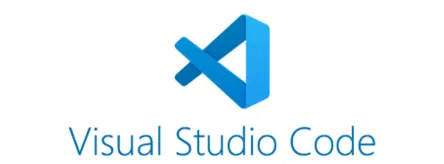
Visual Studio Code adalah editor kode yang cepat, gratis, dan dapat disesuaikan serta menawarkan dukungan untuk berbagai bahasa. Ini ideal untuk penyesuaian cepat dan debugging. Ini memungkinkan pengguna membuat perubahan dan melihat hasilnya secara real time. Meskipun pada dasarnya adalah editor kode, Anda masih dapat menggunakannya sebagai IDE dengan beberapa penyesuaian kualitas hidup.
Ukuran instalasi VS Code terasa lebih kecil dibandingkan Visual Studio. Ini mendukung plugin untuk sejumlah bahasa pengkodean, termasuk beberapa bahasa yang tidak jelas (seperti bahasa kepemilikan tertentu untuk sejumlah kecil program atau permainan). Karena ringan, ia juga relatif lebih cepat dibandingkan VS. Jadi ini adalah alat kecil yang nyaman untuk dimiliki di PC Anda jika Anda seorang pengembang web atau penghobi coding yang menginginkan sesuatu yang tidak mengganggu namun serbaguna.
Studio visual

Visual Studio, bagaimanapun, bukan hanya editor kode; ini adalah Lingkungan Pengembangan Terpadu (IDE) skala penuh dengan kemampuan debugging dan pengujian yang luar biasa, serta fitur kolaborasi yang disertakan dalam berbagai edisi. Ini adalah lingkungan pengembangan yang lebih umum, dengan kompilasi satu klik yang mudah.
Visual Studio atau Lingkungan Pengembangan Terpadu memanfaatkan sejumlah besar alat pengembangan perangkat lunak Microsoft untuk membuat dan mengelola kode asli: Antarmuka Pemrograman Aplikasi Windows, Windows Presentation Foundation, Windows Forms, Microsoft Silverlight, dan Windows Store.
cara membuat server pribadi di unturned
Edisi Komunitas gratis, sedangkan versi Profesional dan Perusahaan hadir dengan fitur tambahan – meskipun memerlukan pembayaran.
Ini adalah alat yang lebih canggih, terutama cocok untuk pengkodean dalam bahasa berbasis C (seperti C++ dan C#) dan kerangka .NET. Meskipun Anda dapat bekerja di sistem cloud, seluler, dan berbasis web dengan VS, ini ideal untuk pengembangan desktop dan server. Ini adalah file instalasi yang lebih besar dan paling cocok untuk pengembang atau penghobi yang lebih serius yang ingin bekerja di lingkungan ideal untuk beberapa bahasa pemrograman favorit mereka.
Fitur yang Didukung
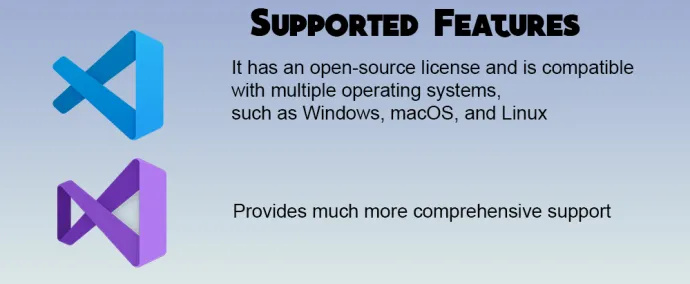
VS Code sangat cocok untuk proyek mendatang yang memerlukan editor yang cepat dan ringan, terutama pada sistem yang lebih terbatas atau berbasis non-Windows. Ini memiliki lisensi sumber terbuka dan kompatibel dengan beberapa sistem operasi, seperti Windows, macOS, dan Linux. Ditambah lagi, ribuan ekstensi yang terus berkembang memperluas kemampuannya untuk mencakup berbagai bahasa dan alat.
Visual Studio, di sisi lain, memberikan dukungan yang jauh lebih komprehensif, memberikan pengembang lingkungan terintegrasi dengan alat debugging, diagnostik, dan pengujian yang kuat. Berkat beragam platformnya, mulai dari Windows hingga Azure, ia dapat memenuhi banyak kebutuhan pengembang dengan permintaan tinggi.
Skenario Penggunaan
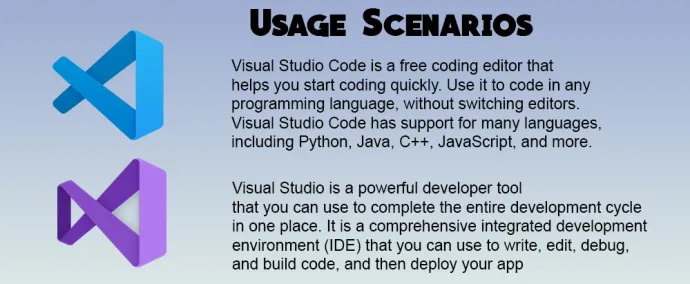
Untuk pembuat kode independen, pelajar, dan kolaborator sumber terbuka, VS Code adalah jawabannya. Alat ini juga nyaman bagi pembuat kode yang menggunakan banyak perangkat yang ingin terus mengerjakan proyek mereka di mana saja.
Tim kecil dapat memanfaatkan sepenuhnya edisi Komunitas Visual Studio, karena edisi ini menawarkan solusi gratis untuk proyek mereka. Namun jika Anda menginginkan sesuatu yang profesional, edisi Visual Studio Professional dan Enterprise memberikan jawaban menyeluruh bahkan untuk standar kualitas dan skala tertinggi Anda.
Fitur unik
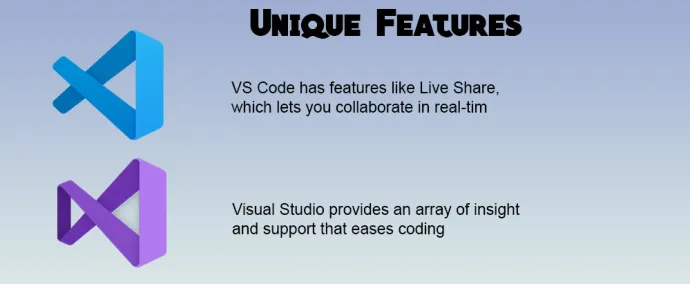
VS Code memiliki fitur seperti Live Share, yang memungkinkan Anda berkolaborasi secara real-time dengan orang lain, atau Terminal Terintegrasi, memberi Anda akses langsung ke alat baris perintah dalam editor.
Visual Studio memberikan serangkaian wawasan dan dukungan yang memudahkan pengkodean, seperti CodeLens untuk informasi bermanfaat langsung dalam kode Anda dan IntelliCode untuk memberikan rekomendasi dan penyelesaian yang dibantu AI.
bagaimana menjadi lebih baik dalam takdir
Komunitas dan Dukungan
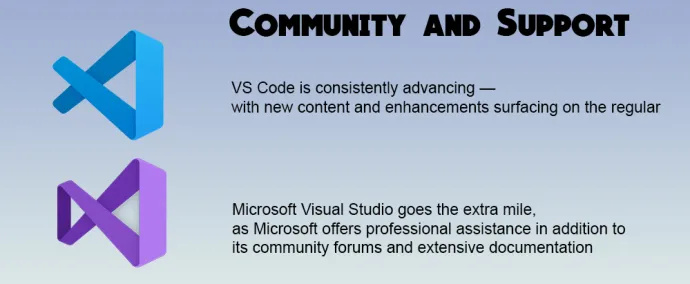
VS Code dilengkapi dengan jaringan besar pendukung setia yang menyediakan banyak panduan dan tutorial. VS Code terus mengalami kemajuan — dengan konten baru dan penyempurnaan yang muncul secara berkala. Dan karena bersifat open-source, anggota komunitas dapat mempertimbangkan dan membentuk peta jalan produk.
Microsoft Visual Studio bekerja lebih keras, karena Microsoft menawarkan bantuan profesional selain forum komunitas dan dokumentasi ekstensif. Meskipun tidak terbuka, Microsoft mempertimbangkan masukan pengguna dan memperbarui Visual Studio secara berkala dengan fitur-fitur baru dan opsi penyesuaian.
Persyaratan Kinerja dan Sistem
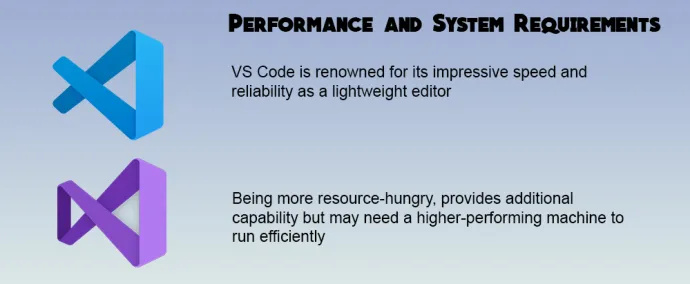
VS Code terkenal dengan kecepatan dan keandalannya yang mengesankan sebagai editor ringan – bahkan pada perangkat keras yang relatif kuno. Tuntutan sistemnya yang rendah membuatnya dapat diakses oleh lebih banyak orang dan mereka yang mengembangkan perangkat berdaya rendah.
Di sisi lain, Visual Studio, karena lebih haus sumber daya, memberikan kemampuan tambahan tetapi mungkin memerlukan mesin berperforma lebih tinggi agar dapat berjalan secara efisien. Khususnya, edisi Enterprise memerlukan pengaturan yang lebih tangguh. Namun sebagai imbalannya, Anda mendapatkan kinerja yang lebih baik dan kompiler kuat yang cocok untuk sepenuhnya mengembangkan program dan video game yang kompleks dan intensif sumber daya.
Kustomisasi dan Ekstensi
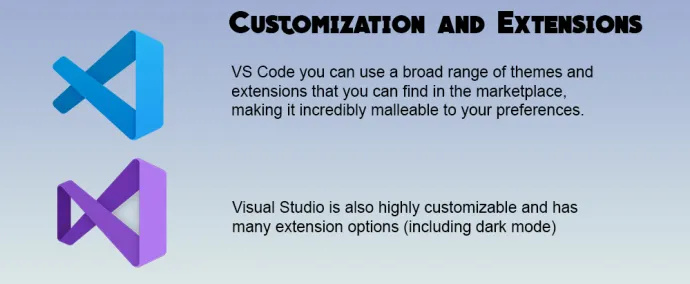
Dengan VS Code, Anda dapat menggunakan beragam tema dan ekstensi yang dapat Anda temukan di pasar, sehingga sangat sesuai dengan preferensi Anda. Antarmukanya ramah pengguna, sehingga Anda dapat bekerja secara efisien.
Visual Studio juga sangat dapat disesuaikan dan memiliki banyak opsi ekstensi (termasuk mode gelap), meskipun tidak seluas VS Code.
Pada akhirnya terserah Anda dan kebutuhan Anda karena kedua platform menawarkan beragam alat untuk pengembang di tingkat mana pun.
Dukungan bahasa
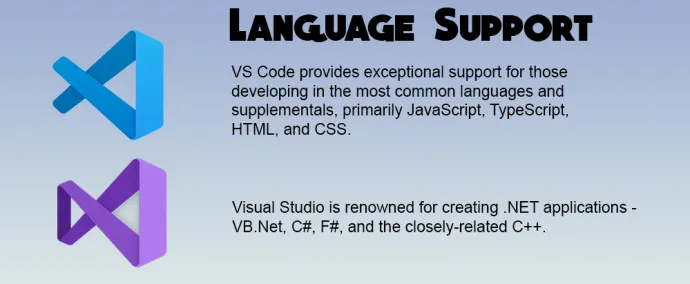
VS Code memberikan dukungan luar biasa bagi mereka yang mengembangkan bahasa dan tambahan yang paling umum, terutama JavaScript, TypeScript, HTML, dan CSS. Hal ini membuatnya sangat berguna bagi pengembang web dan mereka yang membuat program dan aplikasi lintas platform.
cara mendapatkan jam di game steam
Di sisi lain, Visual Studio terkenal karena membuat aplikasi .NET – VB.Net, C#, F#, dan C++ yang terkait erat. Namun Python dan lainnya semuanya didukung dengan ekstensi bermanfaat yang memberikan dukungan bahasa tambahan yang sangat menguntungkan pengembang yang bekerja pada program multiplatform berskala besar.
Integrasi dengan Alat Lain
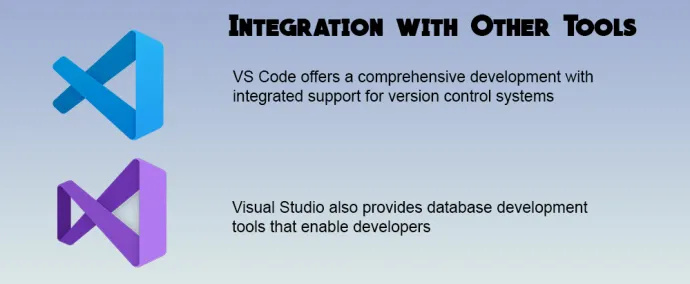
VS Code menawarkan lingkungan pengembangan komprehensif yang menggabungkan pengeditan kode dengan dukungan terintegrasi untuk sistem kontrol versi seperti GitHub, alat CI/CD populer, dan integrasi cloud.
Dengan integrasi ketat Visual Studio ke dalam Microsoft Azure, pengguna dapat menerapkan ke cloud dengan satu klik. Visual Studio juga menyediakan alat pengembangan database yang memungkinkan pengembang membuat dan mengelola database mereka dengan cepat.
Aksesibilitas
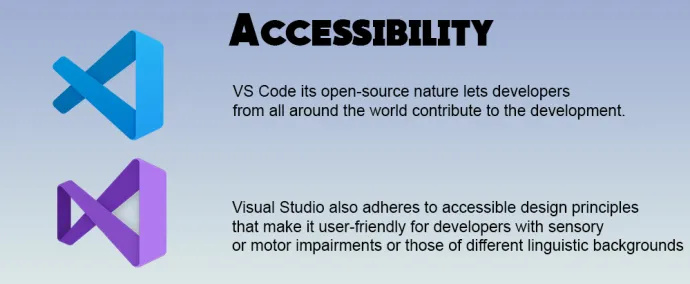
Visual Studio Code secara unik membuat pengalaman pengguna dapat diakses oleh semua orang dengan dukungannya untuk pembaca layar dan alat lainnya. Terlebih lagi, sifat open source-nya memungkinkan pengembang dari seluruh dunia berkontribusi terhadap pengembangan.
Visual Studio juga menganut prinsip desain yang mudah diakses sehingga mudah digunakan oleh pengembang dengan gangguan sensorik atau motorik atau mereka yang memiliki latar belakang linguistik berbeda. Namun, jangkauan fitur-fitur ini mungkin tidak seluas ini karena VS merupakan sumber tertutup.
Pertempuran Para Raksasa
Jika Anda bingung antara VS Code dan Visual Studio saat memulai proyek baru, ketahuilah bahwa ini bukan tentang mana yang lebih baik, tetapi mana yang tepat untuk Anda. VS Code adalah pilihan yang tepat jika Anda menginginkan sesuatu yang ringan dan gratis untuk melakukan tugas pengkodean cepat. Visual Studio mungkin merupakan pilihan yang lebih baik untuk proyek kompleks yang memerlukan alat canggih dan fitur kolaborasi. Namun karena keduanya memiliki kelebihan dan kekurangan, memahaminya akan membantu Anda membuat keputusan yang tepat.
Sudahkah Anda menggunakan VS Code atau Visual Studio? Fitur apa yang Anda anggap penting untuk proyek Anda? Bagikan pengalaman dan wawasan Anda di komentar di bawah. Masukan Anda dapat menjadi petunjuk bagi orang lain dalam komunitas pembangunan.









